Remova este aplicativo do seu PC usando estes métodos seguros
- Se você deseja desinstalar um software como o DS4Windows, isso significa que você está tendo problemas com o aplicativo ou não o usa mais.
- Seja qual for o motivo, neste guia, discutiremos diferentes maneiras de remover o DS4Windows do seu computador com segurança.
![Como desinstalar o DS4Windows 4 etapas [Guia completo]](/f/336520bb4e31ef5ad99b7a0091c669ab.png)
xINSTALE CLICANDO NO ARQUIVO PARA DOWNLOAD
Este software manterá seus drivers em funcionamento, mantendo-o protegido contra erros comuns de computador e falhas de hardware. Verifique todos os seus drivers agora em 3 etapas fáceis:
- Baixar DriverFix (arquivo de download verificado).
- Clique Inicia escaneamento para encontrar todos os drivers problemáticos.
- Clique Atualizar Drivers para obter novas versões e evitar mau funcionamento do sistema.
- DriverFix foi baixado por 0 leitores deste mês.
Se você não quiser usar o Aplicação DS4Windows mais e procurando uma maneira de desinstalá-lo, você está no lugar certo.
DS4Windows é um aplicativo portátil. Portanto, não precisa de desinstalação. No entanto, remova os arquivos e drivers associados para remover o aplicativo. Aqui, este guia o guiará pelas etapas para desinstalar o
DS4Windows. Vamos começar!Como posso desinstalar o DS4Windows completamente do Windows 11?
Antes de desinstalar o programa, certifique-se de ter fechado o aplicativo na bandeja do sistema e encerrado a tarefa relacionada ao programa no Gerenciador de Tarefas. Em seguida, siga todas as etapas para concluir o trabalho.
1. Desinstale o DS4Windows manualmente
1.1 Desinstalar ViGEm, FakerInput e HidHide
- aperte o janelas Tipo de chave Painel de controle, e clique Abrir.

- Selecione Visto por como Categoria.
- Clique em Desinstalar um programa.

- Navegar para ViGEm Motorista de Ônibus e selecione Desinstalar. Agora clique Sim continuar.
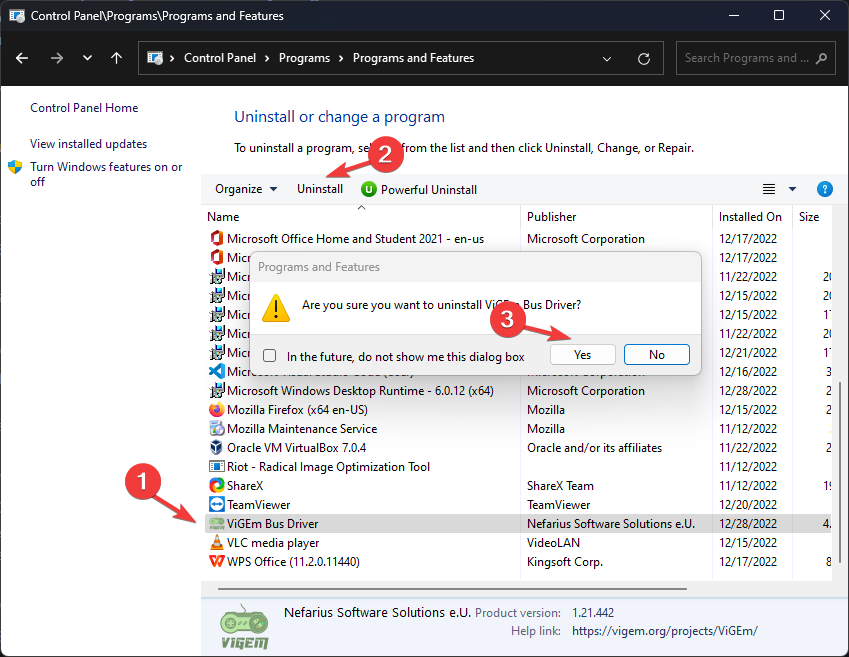
- Você precisa localizar os aplicativos nomeados FakerInput e OcultarOcultar. Em seguida, selecione-os um por um e clique em Desinstalar.
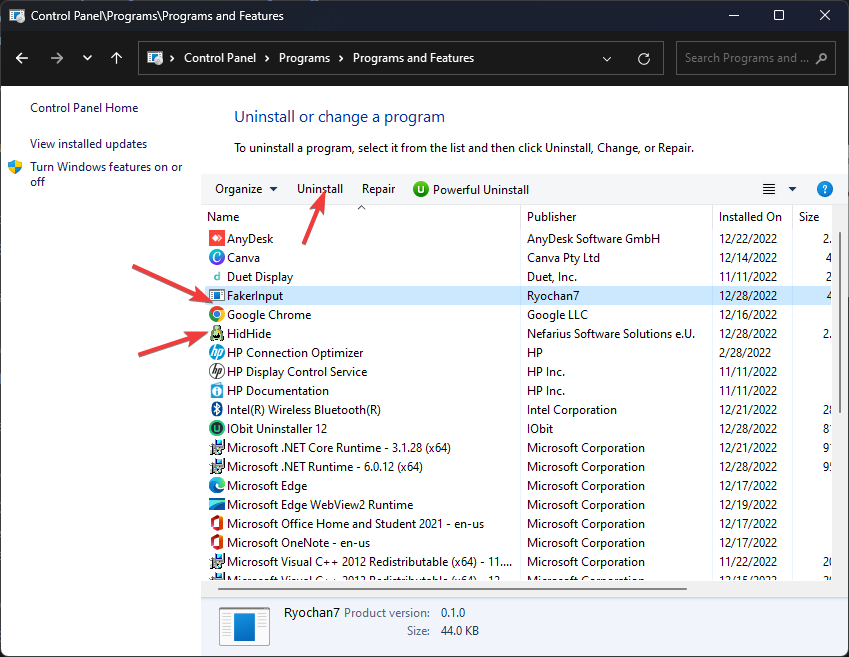
- Siga as instruções na tela e aguarde a conclusão do processo.
1.2 Alterar as configurações no aplicativo DS4Windows
- Inicie o aplicativo.
- Vá para Configuraçõese remova a marca de seleção ao lado Executar na inicialização.

- Saia do aplicativo.
1.3 Exclua os arquivos associados
- Vá para o aplicativo DS4Windows, clique com o botão direito do mouse e selecione Propriedades.

- Clique Abrir local do Ficheiro.

- Exclua todos os arquivos em DS4Windows.
- Para excluir o diretório do perfil, pressione janelas + R para abrir o Correr janela.
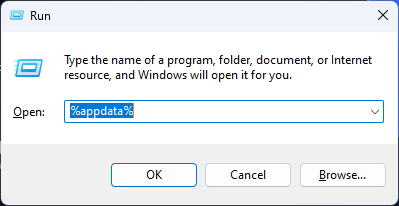
- Tipo %dados do aplicativo% e pressione Digitar.
- No Roaming pasta, localize DS4Windows e clique Excluir.
- Exclua o atalho se você tiver criado um.
- Correção: o instalador tem privilégios insuficientes para acessar
- Pasta protegida IObit Esqueceu a senha: 2 maneiras de acessá-la
- Auxiliar de associação de arquivos: o que é e como removê-lo
- Não é possível excluir a pasta MountUUP? Veja como forçar apagá-lo
- O que é Poqexec.exe e como removê-lo com segurança
Você pode usar uma ferramenta de terceiros ScpToolkit para remover o DS4Windows e tudo o que ele instala com ele. Esta ferramenta é um wrapper XInput para Controles DualShock. Antes de obter esta ferramenta, certifique-se de ter o NET Framework 4.5 e os pacotes Visual C++ 2010 e 2013 instalados em seu PC. Siga estas etapas para desinstalar:
-
Baixe e instale o ScpToolkit.
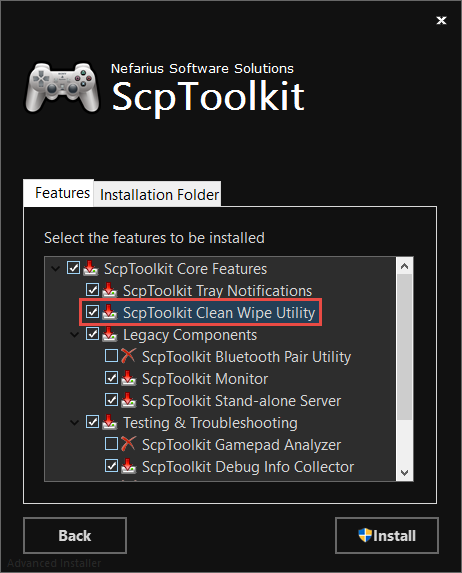
- Clique com o botão direito do mouse em SCPDriver.exe e selecione Executar como administrador.
- Esta ferramenta excluirá o DS4Windows junto com seus drivers e outros arquivos.
⇒Obtenha o ScpToolkit
Portanto, esses são os métodos que você pode usar para desinstalar DS4Windows do seu Windows 11 e 10 PC completamente. Você pode remover o DS4Windows e seus arquivos associados manualmente; no entanto, se você deseja fazer o trabalho sem perder tempo, pode usar uma ferramenta de terceiros para fazer o trabalho.
Se você tiver dúvidas ou preocupações sobre a desinstalação DS4Windows, sinta-se à vontade para mencioná-los na seção de comentários abaixo.
Ainda tendo problemas? Corrija-os com esta ferramenta:
PATROCINADAS
Se os conselhos acima não resolverem seu problema, seu PC pode ter problemas mais profundos no Windows. Nós recomendamos baixando esta ferramenta de reparo de PC (classificado como Ótimo no TrustPilot.com) para resolvê-los facilmente. Após a instalação, basta clicar no botão Inicia escaneamento botão e, em seguida, pressione Reparar tudo.


